Adatbázis-kezelés
OpenOffice Base
27. feladatsor
1. Hozz létre új adatbázist a megadott néven a megadott helyre a következők szerint:
Az adatbázis tartalmazzon egy Vásárlók nevű táblát!
nyisd meg az adatbázis-kezelő programot:
![]()
Adatbázistündér - 1. Adatbázis választása
Feladatok:
◉ Új adatbázis létrehozása - Tovább
Adatbázistündér - 2. Mentés és végrehajtás
◉ Nem, az adatbázis-regisztráció kihagyása - Befejezés
válaszd ki a fájl mentésének helyét, add meg a nevét; majd megnyílik az üres adatbázisFeladatok:
Mezőnév
Mezőtípus
Mező tulajdonságai
Kártyaszám
NagyEgész [ BIGINT ]
Automatikus értékadás: Igen 🔑
Név
Szöveg [ VARCHAR ]
Hosszúság: 25
Város
Szöveg [ VARCHAR ]
Hosszúság: 20
Utca
Szöveg [ VARCHAR ]
Hosszúság: 20
Irányítószám
Egész [ INTEGER ]
-
Mentés másként
Mentés másként
Tábla neve: Vásárlók
- 2. Rögzítsd a következő két rekordot a Vásárlók táblába! Zárd, illetve mentsd az adatbázist!
kattints duplán a Vásárlók tábla nevén,
írd be az alábbi rekordokat a táblába:
írd be az alábbi rekordokat a táblába:
Kártyaszám
Név
Város
Utca
Irányítószám
0
Keresztesi Béla
Budapest
Vihar u. 1.
1262
1
Portinka András
Budapest
Dóm tér 4
1264
BASE-ben az automatikus számláló kezdő értéke a 0 (nulla)!! ACCESS-ben az 1
-
mentsd az adatbázist is
-
-
-
mentsd az adatbázist is
-
-
nyisd meg az m5_27_OO adatbázist
3. A Boltok táblát egészítsd ki egy mezővel, amelyben a bolt kategóriáját jelzi! A mező neve Kategória legyen, típusa szöveg (text), hossza három karakter!
kattints a  -bal a Boltok tábla nevén,
-bal a Boltok tábla nevén,
a megjelenő menüből válaszd a parancsot
az első üres sorba írd be:
a megjelenő menüből válaszd a parancsot
az első üres sorba írd be:
Mezőnév
Mezőtípus
Mező tulajdonságai
Kategória
Szöveg [ VARCHAR ]
Hosszúság: 3
-
-
-
4. Állíts be hivatkozási integritást a Vásárlások és a Boltok tábla közötti kapcsolatra!
ez az alapértelmezett beállítás (integritás megőrzése)!
5. Indexelje a Törzsvásárlók táblát a Név mező szerint, figyelembe véve, hogy azonos nevű vásárlók rögzítésére is szükség lehet!
kattints a  -bal a Törzsvásárlók tábla nevén,
-bal a Törzsvásárlók tábla nevén,
a megjelenő menüből válaszd a parancsot
-
a megjelenő menüből válaszd a parancsot
-
Indexek
- kattints az  ikonon
ikonon
Index beállításai: ☐ Egyedi
Indexmező: Név Bezárás
Indextervezés - Igen
Index beállításai: ☐ Egyedi
Indexmező: Név Bezárás
Indextervezés - Igen
6. Nyisd meg a Törzsvásárlók táblát! Töröld az utolsó rekordot a táblából!
kattints duplán a Törzsvásárlók tábla nevén,
kattints az ikonra,
ikonra,
kattints a rekord melletti zöld nyílon a -bal,
-bal,
a megjelenő menüből válaszd a parancsot
kattints az
kattints a rekord melletti zöld nyílon a
a megjelenő menüből válaszd a parancsot
Törlés figyelmeztetés - Igen
7. Szűréssel oldd meg, hogy ne jelenjenek meg a P kezdőbetűs vásárlók rekordjai!
kattints az  ikonon
ikonon
Általános szűrő
Mezőnév: Név; Feltétel: nem olyan, mint ; Érték: 'P*'
8. Rendezd a táblát név szerinti rendbe! Mentsd, illetve zárd a táblát!
kattints a Név oszlop nevén, majd a  ikonon
ikonon
-
-
-
-
9. Töröld a használaton kívüli Kód mezőt a Vásárlások táblából!
kattints a  -bal a Vásárlások tábla nevén,
-bal a Vásárlások tábla nevén,
a megjelenő menüből válaszd a parancsot;
a Kód sor előtt kattints a -bal,
-bal,
a megjelenő menüből válaszd a parancsot
-
-
a megjelenő menüből válaszd a parancsot;
a Kód sor előtt kattints a
a megjelenő menüből válaszd a parancsot
-
-
10. Hozz létre lekérdezést a következők szerint:
A lekérdezés a Törzsvásárlók és a Vásárlások tábla alapján készüljön! A lekérdezés futtatásakor az eredményben a vásárlásID, a vásárló neve, és a vásárlási összeg mező legyen látható!
Állíts be egy feltételt, amely olyan listát eredményez, amelyben a 3-as és 4-es azonosítójú boltok vevőinek 5000 és 10000 Ft közötti értékű vásárlásai, valamint a 15000 Ft-nál nagyobb összegű vásárlások együtt jelennek meg!
A lekérdezés eredménye VásárlásID szerint legyen rendezett!
Mentsd a lekérdezést L10 néven, majd zárd be!
Adatbázis: - Feladatok:
Táblák hozzáadása
Ajándékok tábla kiválasztása - Hozzáadás
Törzsvásárlók tábla kiválasztása - Hozzáadás
Bezárás
Törzsvásárlók tábla kiválasztása - Hozzáadás
Bezárás
Az alábbi ábra alapján hozd létre a lekérdezést:
Mező
VásárlásID
Név
Összeg
BoldID
Tábla
Vásárlások
Törzsvásárlók
Vásárlások
Vásárlások
Rendezés
növekvő
Látható
☑
☑
☑
☐
Feltétel
BETWEEN 5000 AND 10000
(3 OR 4)
Feltétel
> 150000
(3 OR 4)
A lekérdezés SQL kódja:
SELECT "Vásárlások"."VásárlásID", "Törzsvásárlók"."Név", "Vásárlások"."Összeg"
FROM "Vásárlások", "Törzsvásárlók"
WHERE "Vásárlások"."Kártyaszám" = "Törzsvásárlók"."Kártyaszám"
AND ( "Vásárlások"."BoldID" = 3 OR "Vásárlások"."BoldID" = 4 )
AND ( "Vásárlások"."Összeg" BETWEEN 5000 AND 10000
OR "Vásárlások"."Összeg" > 15000 )
ORDER BY "Vásárlások"."VásárlásID" ASC -
Mentés másként
- Lekérdezés neve: L10
11. Módosítsd az L1 lekérdezést a következők szerint:
A lekérdezés eredményében az Ajándékok tábla minden mezője legyen látható!
Állítsd be, hogy csak a budapesti gyógynövényboltokban kiadott ajándékok adatai jelenjenek meg!
A lekérdezés futtatásakor az eredmény kártyaszám szerint legyen rendezve! Mentsd, illetve zárd be a lekérdezést!
kattints a  -bal az L1 lekérdezés nevén,
-bal az L1 lekérdezés nevén,
a megjelenő menüből válaszd a parancsot
a megjelenő menüből válaszd a parancsot
Az alábbi ábra alapján módosítsd a lekérdezést:
Mező
Kártyaszám
AjándékID
Dátum
BoldID
Bolt neve
Város
Tábla
Ajándékok
Ajándékok
Ajándékok
Ajándékok
Boltok
Törzsvásárlók
Rendezés
növekvő
Látható
☑
☑
☑
☑
☐
☐
Feltétel
LIKE '*Gyógynövénybolt'
'Budapest'
A lekérdezés SQL kódja:
SELECT "Ajándékok"."Kártyaszám", "Ajándékok"."AjándékID", "Ajándékok"."Dátum",
"Ajándékok"."BoltID"
FROM "Ajándékok", "Boltok", "Törzsvásárlók"
WHERE "Ajándékok"."BoltID" = "Boltok"."BoltID"
AND "Ajándékok"."Kártyaszám" = "Törzsvásárlók"."Kártyaszám"
AND "Boltok"."Bolt neve" LIKE '%Gyógynövénybolt'
AND "Törzsvásárlók"."Város" = 'Budapest'
ORDER BY "Ajándékok"."Kártyaszám" ASC -
-
-
12. Töröld a Törlendő nevű lekérdezést az adatbázisból!
lekérdezés törléséhez kattints a megadott lekérdezés nevén a  -bal,
-bal,
a megjelenő menüből válaszd a parancsot
a megjelenő menüből válaszd a parancsot
Törlés jóváhagyása - Törlés
13. Nyomtasd ki a Nyomtatandó nevű lekérdezés eredményét!
kattints a  -bal a megadott lekérdezés nevén,
-bal a megadott lekérdezés nevén,
jelöld ki az összes rekordot; másolás: C + c
-
- -
-
jelöld ki az összes rekordot; másolás: C + c
-
- -
-
Adatbázisoszlopok beszúrása:
helyezd át a >> gombbal az oszlopneveket - OK
-
Általános lapfül - OK
14. Készíts űrlapot a Törzsvásárlók tábla rekordjainak kezeléséhez a következők szerint:
A Kártyaszám kerüljön a bal oldalra, míg a többi mező a Kártyaszám alá, egy sorba (az űrlapon egyidejűleg több rekord is legyen látható)!
A címadatokat formázd meg más színnel!
Írd az űrlap fejlécébe a „Vásárlók adatai” címet 30 pontos betűnagysággal! Mentsd az űrlapot Vásárlók néven!
15. Módosítsd a Törzsvásárlók űrlapon az Utca mezőhöz tartozó szövegmezőt úgy, hogy a hosszabb adatok is kiférjenek!
ilyen formában nem hozható létre az űrlap, csak a táblázatos (Adatlapként) elrendezésben látszik egyszerre több rekord,
de itt egy rekord adatai egy sorban láthatók, ez nem módosítható
de itt egy rekord adatai egy sorban láthatók, ez nem módosítható
Adatbázis: - Feladatok:
Jelentéstündér - 1. Mező kijelölése
a bezárás után azonnal megjelenik az űrlap, itt kedvedre formázhatodTáblák vagy lekérdezések: Tábla: Törzsvásárlók
a >> gombbal emeld át az összes mezőt Az űrlap mezői részbe
Űrlaptündér - 5. Vezérlőelemek elrendezése
a >> gombbal emeld át az összes mezőt Az űrlap mezői részbe
Főűrlap elrendezése: válaszd ki a harmadikat (Adatlapként)
Űrlaptündér - 7. Stílusok alkalmazása
Mezőszegély: ◉ Lapos
Űrlaptündér - 8. Név beállítása
Az űrlap neve: Vásárlók; ◉ Űrlap módosítása
Befejezés - -
a címkét illeszd be az űrlap fölé, kattints duplán a címkemezőn
a címkét illeszd be az űrlap fölé, kattints duplán a címkemezőn
Tulajdonságok: Címkemező - Általános lapfül:
Címke: Vásárlók adatai; Betűkészlet - Méret: 30
a Kártyaszám oszlopcímkét húzd az első helyre

kattints az  ikonon
ikonon
kattints duplán az Utca oszlopneven, így a legszélesebb adathoz igazodik a mező szélessége
kattints duplán az Utca oszlopneven, így a legszélesebb adathoz igazodik a mező szélessége
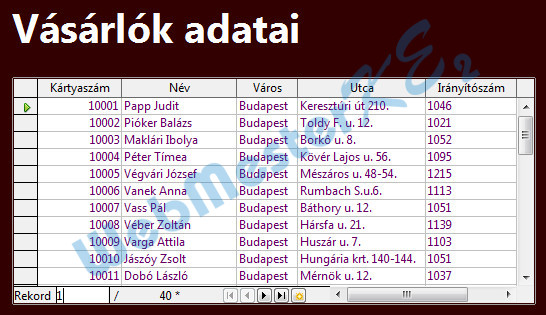
-
-
-
16. Hozz létre jelentést a következők szerint:
A jelentés soronként jelenítse meg a vásárlások minden adatát a Vásárlások táblából!
A rekordok a vásárlás dátuma szerint legyenek csoportosítva úgy, hogy az egy adott évhez tartozó vásárlások kerüljenek egy csoportba!
A csoportok alatt azonosítható módon legyen leolvasható az adott évben történt vásárlások összesített értéke (Ft)!
A rekordok egy-egy csoporton belül összeg szerint csökkenő rendben jelenjenek meg!
Mentsd a jelentést J1 néven, majd zárd be!
Adatbázis: - Feladatok:
Jelentéstündér - 1. Mező kijelölése
a bezárás után azonnal megjelenik a jelentés, itt kedvedre formázhatodTáblák vagy lekérdezések: Tábla: Vásárlások
a >> gombbal emeld át az összes mezőt a Mezők a jelentésben részbe
Jelentéstündér - 3. Csoportosítás
a >> gombbal emeld át az összes mezőt a Mezők a jelentésben részbe
a > gombbal emeld át a Dátum mezőt a Csoportosítások részbe
Jelentéstündér - 5. Elrendezés kiválasztása
Adatok elrendezése: Táblázatos; Tájolás: ◉ Álló
Jelentéstündér - 6. Jelentés létrehozása
Jelentés címe: J1
◉ Jelentés elrendezésének módosítása
Befejezés
◉ Jelentés elrendezésének módosítása
-
-
- -
minden igyekezetem ellenére csak naponként rendezi összeg szerint csökkenve a listát, a teljes évet együtt nem kezeli
-
Rendezés és csoportosítás
Dátum Élőláb:Mező/Kifejezés: Dátum - Rendezés: Növekvő; Csoportláb: Van; Csoportosítás: Év
Mező/Kifejezés: Összeg - Rendezés: Csökkenő; Csoportfej: Nincs; Csoportláb: Nincs
Mező/Kifejezés: Összeg - Rendezés: Csökkenő; Csoportfej: Nincs; Csoportláb: Nincs
- -
Tulajdonságok: Szövegdoboz - Adat lapfül:
a táblában csak 2009-es adatok vannak;Adatmező típusa: Függvény; Adatmező: Összeg; Függvény: Összesítés; Hatókör: Csoport: Dátum
minden igyekezetem ellenére csak naponként rendezi összeg szerint csökkenve a listát, a teljes évet együtt nem kezeli
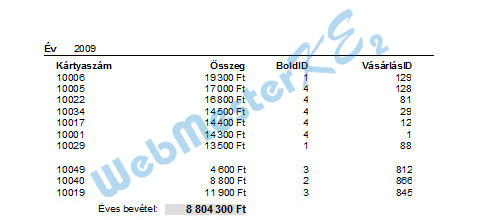
-
-
-
17. Módosítsd J2 nevű jelentést úgy, hogy a csoportfejlécben megjelenő városnevek rendezettsége fordított irányú legyen!
kattints a  -bal a J2 jelentés nevén,
-bal a J2 jelentés nevén,
a megjelenő menüből válaszd a parancsot
-
a megjelenő menüből válaszd a parancsot
-
Rendezés és csoportosítás
Mező/Kifejezés: Város - Rendezés: Növekvő
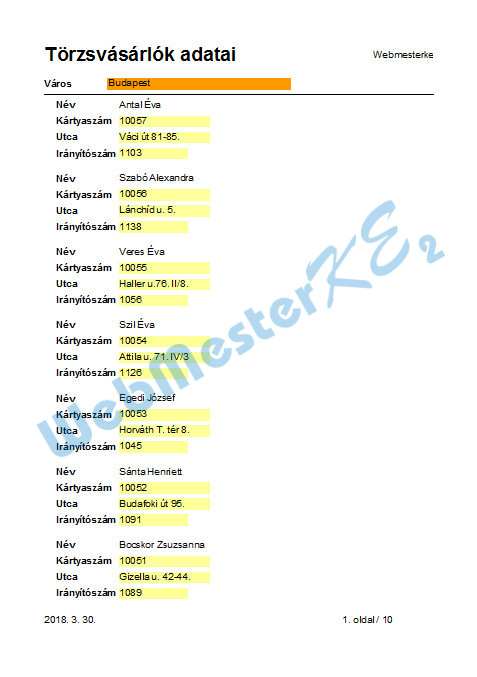
-
-
-